Вот разбивка сбоев, происходящих в Title Update 3 для Monster Hunter Wilds, с информацией о причинах и потенциальных способах исправления проблем.
В мире, одержимом скоростью, мы выбираем силу. Силу фундаментального анализа, долгосрочных стратегий и реальной стоимости бизнеса. Это не гонка, это создание наследия.
Создавать Наследие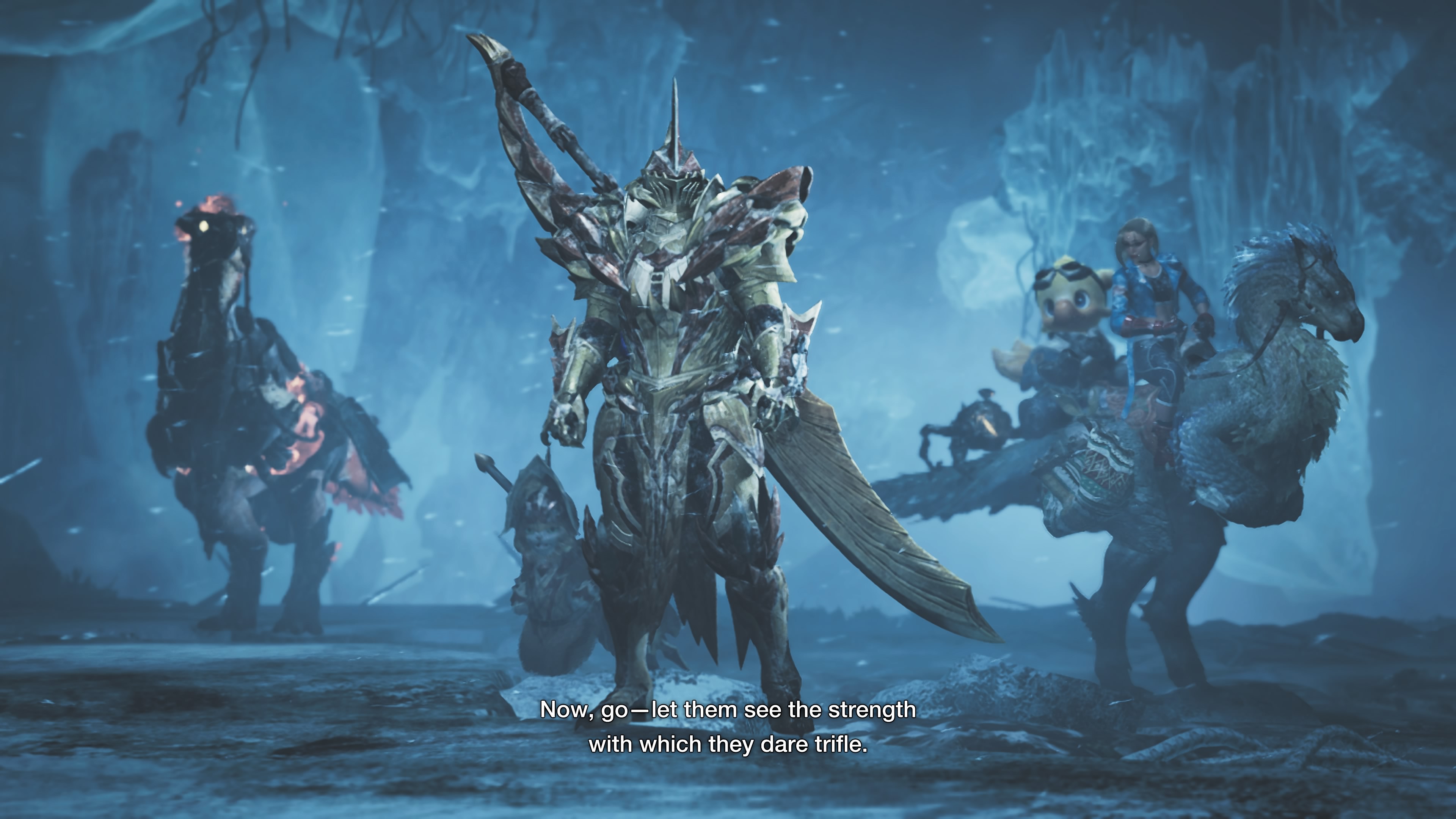
Новейшее обновление для Monster Hunter Wilds (Обновление 3) является самым крупным, выпущенным на данный момент. Хотя в игре сейчас больше контента, чем при запуске, в ней всё ещё есть некоторые проблемы. К сожалению, даже после нескольких обновлений, PC-версия остаётся плохо оптимизированной. Хотя производительность немного улучшилась, улучшения минимальны.
Как и любое крупное обновление, Title Update 3 (TU3) имеет некоторые проблемы. Основная проблема для игроков на ПК — вылеты игры, часто во время компиляции шейдеров — даже на мощных компьютерах, которые легко соответствуют системным требованиям игры. К счастью, есть несколько решений для исправления этих вылетов.
Это охватывает сбои, происходящие в обновлении 3 Monster Hunter Wilds, и предлагает некоторые решения, которые вы можете попробовать.
- Возможные решения проблемы вылетов в Monster Hunter Wilds TU3 на ПК
- Отключите пакет текстур высокого разрешения
- Ограничьте частоту кадров
- Отключите моды и REFramework
Также читайте: Monster Hunter Wilds: Сможете ли вы победить Омега Планетес в одиночку?
Возможные исправления ошибки вылета в Monster Hunter Wilds TU3 на ПК.

После тестирования Monster Hunter Wilds после Обновления 3, мы выявили две основные причины сбоев. Первая связана с видеопамятью (VRAM) и относительно легко устранима. Вторая более сложна и связана с тем, как игра использует процессор (CPU) компьютера. Хотя Обновление 3 принесло некоторые улучшения, Monster Hunter Wilds все еще нуждается в дальнейшей оптимизации для ПК.
Мы обнаружили, что отключение High Resolution Texture Pack устраняет сбои, вызванные проблемой с VRAM. Кроме того, отключение текстур высокого разрешения освобождает значительное количество места для хранения. К сожалению, постоянного решения для узкого места процессора нет, но перезапуск игры или ограничение частоты кадров может дать некоторое улучшение.
Вот все исправления, которые вы можете попробовать, чтобы потенциально исправить ошибки вылетов в MHW’s TU3:
Отключить пакет высококачественных текстур.

Пакет высококачественных текстур для Monster Hunter Wilds улучшает визуальное оформление игры за счет более четких текстур, но требует больше видеопамяти (VRAM). Capcom рекомендует как минимум 16 ГБ VRAM для его использования. Однако наши тесты показали, что вы часто можете использовать этот пакет даже с видеокартой, имеющей 12 ГБ VRAM.
Похоже, с последним обновлением, TU3, произошли изменения. Monster Hunter Wilds теперь использует значительно больше видеопамяти (VRAM). Если у вас включен Пакет текстур высокого разрешения, это может вызвать проблемы с производительностью и сбои. К счастью, отключение текстур высокого разрешения – простое решение.
Вот шаги для отключения текстур высокого разрешения для Monster Hunter Wilds на Steam:
- Запустите Steam и перейдите в свою Библиотеку.
- На странице DLCs в вашей библиотеке Steam прокрутите вниз до раздела DLCs.
- Нажмите на Управление моими DLC.
- Из списка High Resolution Texture Pack выберите его и снимите флажок напротив.
- После этого вы увидите обновление, поставленное в очередь для MHW.
- После завершения обновления запустите игру и проверьте Настройки графики.
- Установите текстуры на Высокие (для видеокарт с 8 ГБ или более видеопамяти) или Средние (для видеокарт с 6 ГБ видеопамяти).
- Перезапустите игру после изменения настроек текстур.
Также читайте: Monster Hunter Wilds: Оптимальные настройки для 4K
Ограничьте частоту кадров.

Снизить нагрузку на процессор вашего компьютера просто – просто ограничьте частоту кадров. Хотя мы обычно рекомендуем использовать встроенный ограничитель частоты кадров в игре, это не идеально для Monster Hunter Wilds. Ограничитель в игре работал не очень хорошо в Monster Hunter World, поэтому лучший вариант для ограничения частоты кадров в этой игре – использовать ограничитель частоты кадров, встроенный в драйверы вашей видеокарты.
Если у вас видеокарта Nvidia, вы можете легко ограничить частоту кадров, используя Nvidia Control Center или Nvidia App. Видеокарты AMD имеют аналогичную функцию под названием Adrenaline, которая хорошо работает в большинстве игр, таких как Monster Hunter Wilds. Просто имейте в виду, что если вы включите Frame Generation, она возьмет управление на себя и отключит любые ограничения частоты кадров, установленные в игре.
Отключите моды и REFramework
Как и с любым крупным обновлением игры, Обновление заголовка 3, вероятно, заставит большинство модов REFramework для Monster Hunter Wilds перестать работать. Мы настоятельно рекомендуем отключить REFramework перед первым запуском игры после установки Title Update 3. Вы можете попробовать снова добавить моды после запуска игры, но сначала убедитесь, что каждый мод совместим с новым обновлением.
Смотрите также
- Сургутнефтегаз акции прогноз. Цена SNGS
- ФСК Россети акции прогноз. Цена FEES
- Зачарованный Грааль: Падение Авалона — убить Галахада или Одноглазого?
- Зачарованный Грааль Падение Авалона: Руководство по созданию лучшего мага
- Первый берсеркер Хазан — 5 лучших оружий и брони, которые стоит получить в начале игры.
- Dragon Age: The Veilguard — все заключительные романтические сцены
- Как получить Эбонитовую пластину Стража в Monster Hunter Wilds
- Где найти имбирь в монастыре — Kingdom Come: Deliverance 2
- Коды и консольные команды Dragon Age Origins
- Группа Астра акции прогноз. Цена ASTR
2025-10-13 18:31